Πώς να εγγράψετε βίντεο στο Google Classroom για εκμάθηση ή έλεγχο αργότερα
Ήταν μια πρόκληση για τους εκπαιδευτικούς να παρακολουθούν όλο το υλικό της τάξης και να παραμένουν οργανωμένοι. Σήμερα, οι εκπαιδευτικοί στρέφονται στην τεχνολογία για να διευκολύνουν την τάξη. Το Google Classroom, για παράδειγμα, είναι ένα χρήσιμο εργαλείο για τη διαχείριση της ψηφιακής ροής εργασίας, πληροφοριών και άλλων. Επιπλέον, οι εφαρμογές G-Suite ενσωματώνονται στο Google Classroom. Γι 'αυτό εκατομμύρια μαθητές και καθηγητές χρησιμοποιούν την υπηρεσία διαδικτύου. Αυτός ο οδηγός θα σας πει δύο καλύτερους τρόπους εγγραφής βίντεο στο Google Classroom.
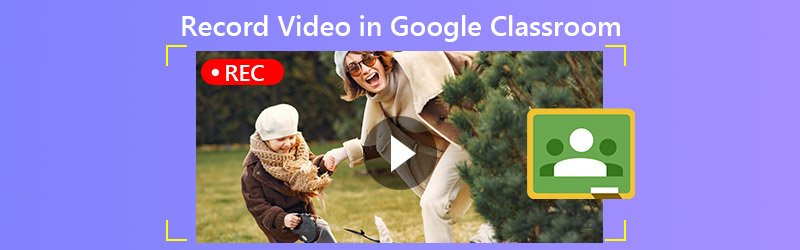
ΠΕΡΙΕΧΟΜΕΝΟ ΣΕΛΙΔΑΣ
Μέρος 1: Σύντομη εισαγωγή του Google Classroom
Το Google Classroom δεν είναι μία μεμονωμένη εφαρμογή, αλλά μια σειρά εργαλείων στο διαδίκτυο Βοηθά τους καθηγητές να ορίσουν εργασίες, να συλλέξουν εργασίες που υποβάλλονται από μαθητές, να επιστρέψουν βαθμολογούμενες εργασίες και άλλα. Είναι ένα σημαντικό μέρος της ψηφιακής μετάβασης στην εκπαιδευτική βιομηχανία. Τι μπορείτε να κάνετε με το Google Classroom περιλαμβάνουν:
- Κάντε εργασίες. Ως δάσκαλος, μπορείτε να κάνετε εργασίες στο σπίτι για μαθητές. Οι μαθητές σας παραδίδουν τις εργασίες όταν τελειώσουν και, στη συνέχεια, μπορείτε να βαθμολογήσετε τις εργασίες.
- Διαχείριση υλικών στην τάξη. Τα έγγραφα, οι παρουσιάσεις και άλλα αρχεία που προσθέτετε σε μια εργασία θα αποθηκευτούν στο Google Drive.
- Διανείμετε πληροφορίες. Μπορείτε να πληκτρολογήσετε γρήγορα τις πληροφορίες και να τις παραδώσετε σε ολόκληρη την τάξη μέσω email.
- Επιτρέψτε στους μαθητές να αλληλεπιδρούν. Οι μαθητές έχουν την ικανότητα να σχολιάζουν εργασίες και άλλα, ή να αλληλογραφούν μεταξύ τους.
Το Google Classroom είναι μια διαδικτυακή υπηρεσία. Οι χρήστες μπορούν να έχουν πρόσβαση σε οποιαδήποτε συσκευή με πρόγραμμα περιήγησης ιστού. Επιπλέον, υπάρχουν συγκεκριμένες συσκευές για iOS, Android, Mac, Windows και Chromebook. Το Google Classroom είναι δωρεάν για χρήση.
Πώς να ξεκινήσετε με το Google Classroom
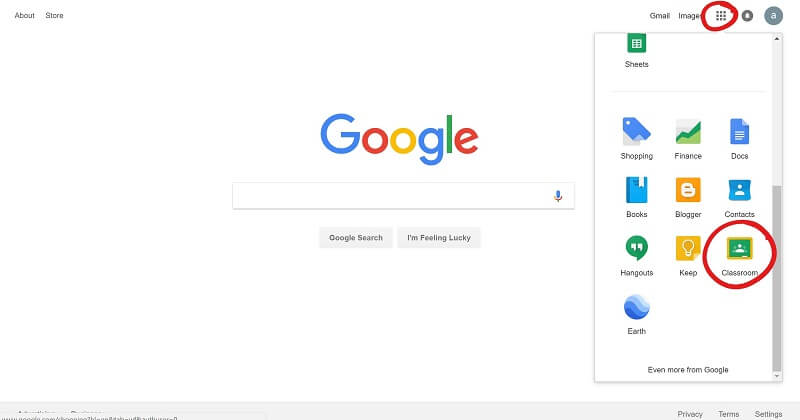
Βήμα 1: Επισκεφθείτε τη διεύθυνση www.classroom.google.com σε ένα πρόγραμμα περιήγησης και συνδεθείτε στον λογαριασμό σας Google. Όταν λάβετε το μήνυμα αλλαγής, κάντε κλικ στο Ξεκινήστε με τις εφαρμογές κουμπί.
Βήμα 2: Συμπληρώστε τη φόρμα και κάντε κλικ Επόμενο. Εισαγάγετε τον ιστότοπο του σχολείου σας και κάντε κλικ Επόμενο.
Βήμα 3: Εισαγάγετε το όνομα χρήστη και τον κωδικό πρόσβασής σας, διαβάστε και ελέγξτε το Διαβάστε και συμφωνώ πλαίσιο και κάντε κλικ στο Αποδοχή και εγγραφή. Τώρα, μπορείτε να δημιουργήσετε μια νέα τάξη, να προσθέσετε εργασίες και άλλα.
Μέρος 2: Ο καλύτερος τρόπος εγγραφής βίντεο στο Google Classroom
Υπάρχουν πολλοί λόγοι για την εγγραφή βίντεο από το Google Classroom, αλλά η υπηρεσία δεν παρέχει καμία επιλογή για να κάνει τη δουλειά. Εγγραφή οθόνης Vidmore μπορεί να καλύψει τις ανάγκες σας.
Κύρια χαρακτηριστικά του Best Google Classroom Recorder
- Εγγραφή βίντεο από το Google Classroom με ένα μόνο κλικ.
- Αποθηκεύστε το Google Classroom και συνέδρια σε βίντεο υψηλής ποιότητας.
- Παρέχετε άφθονες προσαρμοσμένες επιλογές και προεπιλογές.
Περιττό να πούμε ότι είναι η ευκολότερη επιλογή εγγραφής βίντεο στο Google Classroom.
Πώς να εγγράψετε το Google Classroom στην επιφάνεια εργασίας
Βήμα 1: Εγκαταστήστε τη συσκευή εγγραφής Google Classroom
Ξεκινήστε την καλύτερη συσκευή εγγραφής βίντεο για το Google Classroom αφού την εγκαταστήσετε στον υπολογιστή σας. Υπάρχει μια άλλη έκδοση για Mac. Επιλέγω Βίντεο από την αρχική διεπαφή για να προχωρήσουμε. Ανοίξτε το Google Classroom στην εφαρμογή ή το πρόγραμμα περιήγησης.

Βήμα 2: Εγγραφή τάξης
Ενεργοποιήστε ΑΠΕΙΚΟΝΙΣΗ στην κύρια διεπαφή, κάντε κλικ στο Εθιμο και Επιλέξτε περιοχή / παράθυροκαι κάντε κλικ στην εφαρμογή Google Classroom ή στο πρόγραμμα περιήγησής σας. Ανάβω Ήχος συστήματος για εγγραφή βίντεο από το Google Classroom με ήχο. Εάν θέλετε να προσθέσετε την αντίδρασή σας στην ηχογράφηση, ενεργοποιήστε Κάμερα Web και Μικρόφωνο; Διαφορετικά, απενεργοποιήστε τα. Κάντε κλικ στο REC κουμπί όταν ξεκινά η τάξη.

Υπόδειξη: Εάν θέλετε να εγγράψετε μια τάξη αυτόματα, ρυθμίστε την με το Πάρτε το πρόγραμμα χαρακτηριστικό.
Κατά τη διάρκεια της εγγραφής, μπορείτε να σχεδιάσετε το βίντεο ή να προσθέσετε σχόλιο. Όταν το μάθημα τελειώσει, κάντε κλικ στο Να σταματήσει για να το ανοίξετε στο παράθυρο προεπισκόπησης. Προβάλετε την εγγραφή τάξης και αφαιρέστε περιττά πλαίσια με το Συνδετήρας εργαλείο. Τέλος, κάντε κλικ στο Σώσει για να αποθηκεύσετε την εγγραφή του Google Classroom στον σκληρό σας δίσκο.
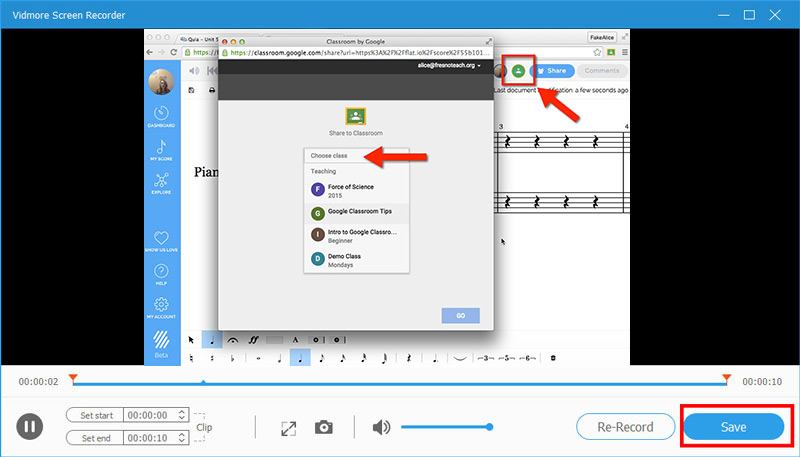
Επιπλέον, μπορείτε να το χρησιμοποιήσετε ηχογραφήστε μια συνάντηση Livestorm, αποθηκεύστε διαλέξεις, κι αλλα.
Μέρος 3: Πώς να εγγράψετε βίντεο στο Google Classroom στο Διαδίκτυο
Για χρήστες που δεν θέλουν να εγκαταστήσουν λογισμικό, Δωρεάν εγγραφή οθόνης Vidmore είναι μια καλή επιλογή για εγγραφή βίντεο από το Google Classroom.
Βασικές δυνατότητες του καλύτερου διαδικτυακού βίντεο εγγραφής για το Google Classroom
- Καταγράψτε το Google Classroom χωρίς εγκατάσταση λογισμικού.
- Εντελώς δωρεάν χωρίς υδατογράφημα.
- Συμβατό με όλα τα μεγάλα προγράμματα περιήγησης, όπως το Chrome.
Πώς να εγγράψετε βίντεο στο Google Classroom στο Διαδίκτυο
Βήμα 1: Επισκεφθείτε τη διεύθυνση https://www.vidmore.com/free-online-screen-recorder/ σε πρόγραμμα περιήγησης όταν χρειάζεται να εγγράψετε βίντεο στο Google Classroom. Κάντε κλικ Εκκίνηση δωρεάν εγγραφής για λήψη του προγράμματος εκκίνησης.

Βήμα 2: Μπορείτε να δείτε τέσσερα εικονίδια στον εκκινητή:
Απεικόνιση: Καταγράψτε το Google Classroom ως βίντεο στην επιφάνεια εργασίας σας.
Κάμερα Web: Προσθέστε το πρόσωπό σας στην εγγραφή τάξης.
Ήχος συστήματος: Λήψη ήχου από το Google Classroom.
Μικρόφωνο: Ηχογραφήστε τη φωνή σας μέσω μικροφώνου.
Ενεργοποιήστε ή απενεργοποιήστε κάθε εικονίδιο με βάση τις ανάγκες σας.

Βήμα 3: Πατήστε REC όταν ξεκινά η τάξη. Περιμένετε να τελειώσει η τάξη και κάντε κλικ Να σταματήσει κουμπί. Στη συνέχεια, κατεβάστε την εγγραφή στον υπολογιστή σας.

Μέρος 4: Συνήθεις ερωτήσεις σχετικά με την εγγραφή βίντεο για το Google Classroom
Το Google Classroom έχει βιντεοδιάσκεψη;
Το Google Classroom δεν διαθέτει ενσωματωμένο εργαλείο βίντεο, αλλά το G-Suite διαθέτει. Ονομάζεται Google Meet. Μπορείτε να μεταβείτε στο Meet και να χρησιμοποιήσετε τις premium λειτουργίες από το Google Classroom.
Πόσα άτομα μπορούν να βρίσκονται σε μια τάξη Google;
Εάν έχετε λογαριασμό G-Suite ή σχολείο, ο μέγιστος αριθμός μελών της τάξης είναι 1.000. Για προσωπικό λογαριασμό Google, μια τάξη μπορεί να περιλαμβάνει έως και 250 μέλη.
Ποια είναι η διαφορά μεταξύ του Google Hangout και του Google Classroom;
Το Google Hangout είναι μια τακτική υπηρεσία κλήσεων και μηνυμάτων. Δεν έχει σχεδιαστεί για σχολείο, αν και ορισμένα σχολεία βασίζονται σε αυτό για να επικοινωνούν με μαθητές από απόσταση. Το Google Classroom, από την άλλη πλευρά, είναι για εργασίες. Δεν μπορεί να κάνει συνομιλίες ή συνομιλίες μέσω βίντεο.
συμπέρασμα
Αυτή η ανάρτηση μίλησε για μία από τις υπηρεσίες της Google, το Google Classroom. Σήμερα, όλο και περισσότεροι δάσκαλοι και μαθητές δημιουργούν και βαθμολογούν εργασίες. Δεδομένου ότι είναι δωρεάν και εύκολο στη χρήση, το Google Classroom είναι δημοφιλές στα σχολεία. Εάν θέλετε να εγγράψετε βίντεο στο Google Classroom, το Vidmore Screen Recorder μπορεί να καλύψει τις ανάγκες σας σε υπολογιστή και Mac. Είναι σε θέση να σώσει τάξεις σε βίντεο υψηλής ποιότητας. Εάν έχετε άλλα προβλήματα που σχετίζονται με την υπηρεσία, μη διστάσετε να αφήσετε ένα μήνυμα παρακάτω.


